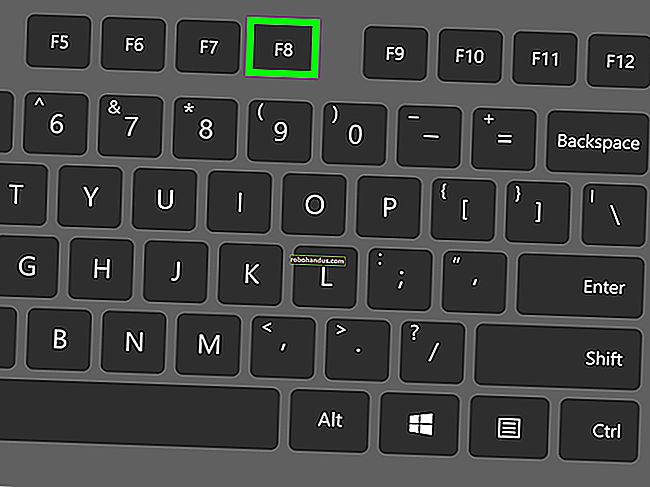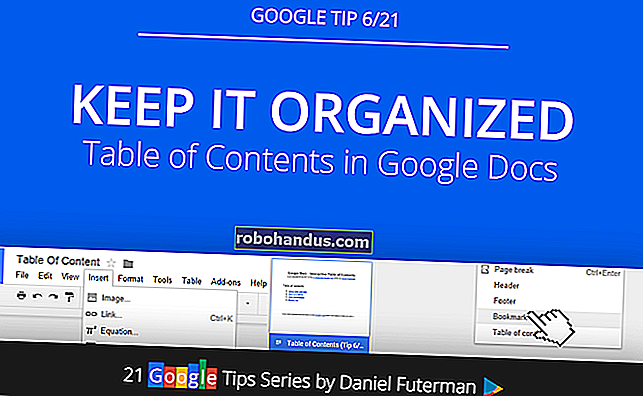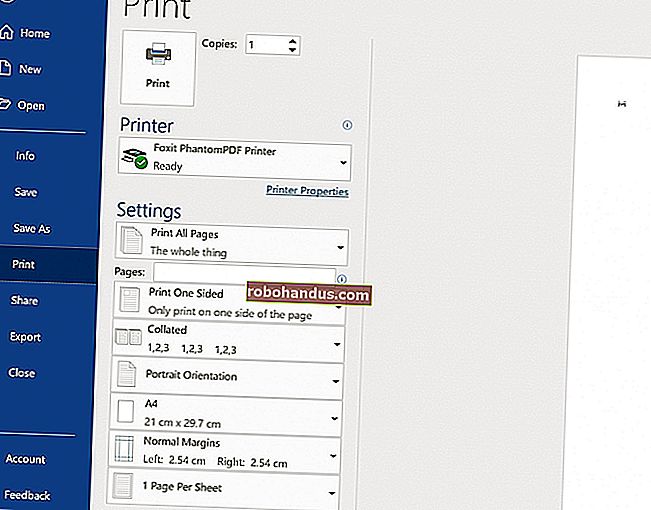วิธีแสดงและซ่อนไม้บรรทัดใน Microsoft Word

ไม้บรรทัดใน Word ช่วยคุณจัดตำแหน่งข้อความกราฟิกตารางและองค์ประกอบอื่น ๆ ในเอกสารของคุณ หากต้องการเพิ่มพื้นที่เอกสารเล็กน้อยคุณสามารถซ่อนไม้บรรทัดทั้งแนวนอนและแนวตั้ง
หากคุณกำลังทำงานบนหน้าจอขนาดเล็กคุณอาจต้องการซ่อนบางส่วนของหน้าต่าง Word ชั่วคราวเพื่อเพิ่มพื้นที่ที่ใช้สำหรับเอกสารของคุณ หากคุณไม่ได้ใช้ไม้บรรทัดในขณะนี้คุณสามารถซ่อนได้อย่างง่ายดายซ่อนพวกมันแล้วแสดงอีกครั้ง

ไม้บรรทัดใน Word จะแสดงเฉพาะเมื่อคุณอยู่ในมุมมองเค้าโครงเหมือนพิมพ์ ดังนั้นหากคุณไม่เห็นไม้บรรทัดและคุณยังไม่ได้ปิดให้คลิกแท็บ "มุมมอง" จากนั้นคลิกปุ่ม "เค้าโครงเหมือนพิมพ์" ในส่วนมุมมอง

นอกจากนี้แท็บมุมมองยังเป็นที่ที่คุณสามารถซ่อนหรือแสดงไม้บรรทัดได้ หากต้องการซ่อนไม้บรรทัดให้ยกเลิกการเลือกช่อง "ไม้บรรทัด" ในส่วนแสดง หากต้องการแสดงไม้บรรทัดอีกครั้งเพียงเลือกช่อง "ไม้บรรทัด"

ไม้บรรทัดจะถูกลบออกจากพื้นที่เอกสารและคุณจะมีพื้นที่ทำงานเพิ่มขึ้นอีกเล็กน้อย หากต้องการแสดงไม้บรรทัดอีกครั้งเพียงเลือกช่อง "ไม้บรรทัด" บนแท็บมุมมอง

หากคุณไม่ใช้ไม้บรรทัดแนวตั้งที่แสดงทางด้านซ้ายของพื้นที่เอกสาร แต่คุณต้องการแสดงไม้บรรทัดแนวนอนที่ด้านบนของพื้นที่เอกสารคุณสามารถซ่อนเพียงไม้บรรทัดแนวตั้งได้ โดยคลิกแท็บ“ ไฟล์”

บนหน้าจอหลังเวทีให้คลิก“ ตัวเลือก” ในรายการทางด้านซ้าย

คลิก“ ขั้นสูง” ในรายการทางด้านซ้ายของหน้าจอตัวเลือก Word

เลื่อนลงไปที่ส่วนการแสดงผลและยกเลิกการเลือกช่อง“ แสดงไม้บรรทัดแนวตั้งในมุมมองเค้าโครงเหมือนพิมพ์”

คลิก“ ตกลง” เพื่อยอมรับการเปลี่ยนแปลงและปิดกล่องโต้ตอบตัวเลือกของ Word

ตอนนี้ไม้บรรทัดแนวตั้งซ่อนอยู่ หากเลือกช่อง“ ไม้บรรทัด” บนแท็บมุมมองไม้บรรทัดแนวนอนจะยังคงแสดงที่ด้านบนของพื้นที่เอกสาร

ที่เกี่ยวข้อง: วิธีแสดงหรือซ่อน Ribbon อย่างรวดเร็วใน Office 2013
โปรดทราบว่าหากไม่ได้เลือกช่อง“ ไม้บรรทัด” ในส่วนแสดงของแท็บมุมมองจะไม่มีการแสดงไม้บรรทัดไม่ว่าคุณจะเปิดใช้ไม้บรรทัดแนวตั้งไว้หรือไม่ก็ตาม
คุณยังสามารถซ่อน Ribbon ใน Word เพื่อเพิ่มพื้นที่เอกสารได้อีกด้วย